Исследования автомобильного рынка в России
Overview
Лист1Лист2
Лист3
Лист6
Лист7
Лист8
Лист9
Лист10
Лист11
Лист12
Лист13
Лист14
Sheet 1: Лист1
| Модель | ||||||||||||||||||||||||||||||||
| 1997 | 1996 | 1995 | 1994 | 1993 | 1992 | 1991 | 1990 | 1989 | 1988 | 1987 | 1986 | 1985 | 1984 | 1983 | ||||||||||||||||||
| зима | лето | зима | лето | зима | лето | зима | лето | зима | лето | зима | лето | зима | лето | зима | лето | зима | лето | зима | лето | зима | лето | зима | лето | зима | лето | зима | лето | зима | лето | зима | лето | |
| ВАЗ-1111 | 3400 | 3300 | 3300 | 3200 | 3100 | 2900 | 2800 | 2700 | 2500 | 2400 | 2300 | 2200 | 2100 | 2000 | ||||||||||||||||||
| ВАЗ-2104 | 7200 | 7100 | 5700 | 5600 | 5400 | 5200 | 5100 | 5000 | 4900 | 4800 | 4500 | 4400 | 4200 | 4100 | 3900 | 3800 | 3400 | 3300 | 3300 | 3200 | ||||||||||||
| ВАЗ-21043 | 6800 | 6700 | 6000 | 5900 | 6100 | 5900 | 5800 | 5700 | 5500 | 5400 | 5300 | 5200 | 5000 | 4900 | 4800 | 4700 | 4600 | 4500 | 4300 | 4200 | ||||||||||||
| ВАЗ-2105 | 6400 | 6300 | 5200 | 5100 | 5000 | 4800 | 4500 | 4400 | 4100 | 4000 | 4100 | 4000 | 4000 | 3900 | 3400 | 3300 | 3300 | 3200 | 3200 | 3100 | ||||||||||||
| ВАЗ-21051 | 6000 | 5900 | 5400 | 5300 | 5000 | 4800 | 4300 | 4200 | 4200 | 4100 | 3800 | 3700 | 3800 | 3700 | 3500 | 3400 | 3400 | 3300 | 2900 | 2800 | ||||||||||||
| ВАЗ-21053 | 6000 | 5900 | 5700 | 5600 | 5000 | 4800 | 4500 | 4400 | 4200 | 4100 | 3900 | 3800 | 3800 | 3700 | 3600 | 3500 | 3400 | 3300 | 3300 | 3200 | ||||||||||||
| ВАЗ-2106 | 6300 | 6200 | 5700 | 5600 | 5300 | 5100 | 4800 | 4700 | 4200 | 4100 | 3900 | 3800 | 3800 | 3700 | 3600 | 3500 | 3400 | 3300 | 3300 | 3200 | ||||||||||||
| ВАЗ-21061 | 6300 | 6200 | 5700 | 5600 | 5200 | 5000 | 4600 | 4500 | 4500 | 4400 | 4000 | 3900 | 3900 | 3800 | 3600 | 3500 | 3400 | 3300 | 3300 | 3200 | ||||||||||||
| ВАЗ-21063 | 6300 | 6200 | 5600 | 5500 | 5600 | 5400 | 4500 | 4400 | 4100 | 4000 | 3900 | 3800 | 3900 | 3800 | 3500 | 3400 | 3400 | 3300 | 3300 | 3200 | ||||||||||||
| ВАЗ-21065 | 7000 | 6900 | 6600 | 6500 | 6000 | 5800 | 5600 | 5500 | ||||||||||||||||||||||||
| ВАЗ-2107 | 6900 | 6800 | 6400 | 6300 | 6100 | 5900 | 5200 | 5100 | 4800 | 4700 | 4500 | 4400 | 4200 | 4100 | 4100 | 4000 | 3700 | 3600 | 3300 | 3200 | ||||||||||||
| ВАЗ-21074 | 6700 | 6600 | 6300 | 6200 | 5500 | 5300 | 5100 | 5000 | 4700 | 4600 | 4600 | 4500 | 4500 | 4400 | 4200 | 4100 | 4100 | 4000 | 3900 | 3800 | ||||||||||||
| ВАЗ-2108 | 6300 | 6200 | 5900 | 5700 | 4700 | 4600 | 4600 | 4500 | 4600 | 4500 | 4400 | 4300 | 4300 | 4200 | 4000 | 3900 | 3600 | 3500 | ||||||||||||||
| ВАЗ-21081 | 6900 | 6800 | 6100 | 6000 | 6100 | 5900 | 5200 | 5100 | 5100 | 5000 | 5100 | 5000 | 4500 | 4400 | 3900 | 3800 | 3800 | 3700 | 3600 | 3500 | ||||||||||||
| ВАЗ-21083 | 7300 | 7200 | 6800 | 6700 | 6300 | 6100 | 5200 | 5100 | 5100 | 5000 | 4500 | 4400 | 4300 | 4200 | 4200 | 4100 | 3800 | 3700 | 3500 | 3400 | ||||||||||||
| ВАЗ-2109 | 7400 | 7300 | 6800 | 6700 | 6500 | 6300 | 5700 | 5600 | 5300 | 5200 | 4800 | 4700 | 4600 | 4500 | 4400 | 4300 | 4300 | 4200 | 3800 | 3700 | ||||||||||||
| ВАЗ-21093 | 8300 | 8200 | 7300 | 7200 | 6400 | 6200 | 6100 | 6000 | 5300 | 5200 | 5000 | 4900 | 4800 | 4700 | 4300 | 4200 | 4500 | 4400 | 4300 | 4200 | ||||||||||||
| ВАЗ-21099 | 9300 | 9200 | 8200 | 8100 | 7400 | 7200 | 6500 | 6400 | 6100 | 6000 | 5600 | 5500 | 5300 | 5200 | 5200 | 5100 | ||||||||||||||||
| ВАЗ-2121 | 7800 | 7700 | 6700 | 6600 | 6200 | 6000 | 5700 | 5600 | 4500 | 4400 | 4400 | 4300 | 4200 | 4100 | 3800 | 3700 | 3500 | 3400 | 3100 | 3000 | ||||||||||||
| ВАЗ-21213 | 7500 | 7400 | 6700 | 6600 | 6300 | 6100 | 6000 | 5900 | ||||||||||||||||||||||||
| Москвич-2141 | 6900 | 6800 | 4600 | 4500 | 4500 | 4300 | 3800 | 3700 | 3200 | 3100 | 3100 | 3000 | 2900 | 2800 | 2700 | 2600 | 2600 | 2500 | 2200 | 2100 | ||||||||||||
| Москвич-21412 | 3400 | 3300 | 3300 | 3200 | 3200 | 3100 | 2600 | 2500 | 2600 | 2500 | ||||||||||||||||||||||
| Москвич-214122 | 6900 | 6800 | 6200 | 6100 | 4700 | 4500 | 3900 | 3800 | ||||||||||||||||||||||||
| ГАЗ-24-10 | 4100 | 4000 | 4000 | 3900 | 3700 | 3600 | ||||||||||||||||||||||||||
| ГАЗ-31029 | 8600 | 8500 | 7400 | 7300 | 6300 | 6100 | 6000 | 5900 | 5500 | 5400 | 4800 | 4700 | ||||||||||||||||||||
| ЗАЗ-1102 | 3600 | 3500 | 3300 | 3200 | 2900 | 2700 | 2500 | 2400 | 2100 | 2000 | 2000 | 1900 | 2000 | 1900 | 1900 | 1800 | 1600 | 1500 | ||||||||||||||
| ЗАЗ-968М | 800 | 700 | 800 | 700 | 800 | 700 | 700 | 600 | 600 | 500 | ||||||||||||||||||||||
| Ауди-80 | 22100 | 22000 | 19100 | 19000 | 17400 | 17200 | 16200 | 16100 | 15300 | 15200 | 13200 | 13100 | 11300 | 11200 | 9200 | 9100 | 8900 | 8800 | 8700 | 8600 | ||||||||||||
| Ауди-100 | 27100 | 27000 | 24800 | 24700 | 20200 | 20000 | 19700 | 19600 | 18500 | 18400 | 17300 | 17200 | 16500 | 16400 | 10300 | 10200 | 10000 | 9900 | 7900 | 7800 | ||||||||||||
| БМВ-320 | 25700 | 25600 | 21500 | 21400 | 20200 | 20000 | 18300 | 18200 | 15600 | 15500 | 14100 | 14000 | 8000 | 7900 | 6800 | 6700 | ||||||||||||||||
| БМВ-520 | 32600 | 32500 | 28700 | 28600 | 27200 | 27000 | 24900 | 24800 | 21500 | 21400 | 17500 | 17400 | 15500 | 15400 | 14300 | 14200 | 13800 | 13700 | 12200 | 12100 | ||||||||||||
| БМВ-525 | 31100 | 31000 | 27200 | 27100 | 22700 | 22500 | 20900 | 20800 | 19200 | 19100 | 18100 | 18000 | 15600 | 15500 | 13100 | 13000 | 11800 | 11700 | 10000 | 9900 | ||||||||||||
| Мазда-323 | 23100 | 23000 | 17900 | 17800 | 15800 | 15600 | 14100 | 14000 | 11100 | 11000 | 10600 | 10500 | 9300 | 9200 | 9300 | 9200 | 6500 | 6400 | 5700 | 5600 | ||||||||||||
| Мазда-626 | 32100 | 32000 | 27800 | 27700 | 22800 | 22600 | 21000 | 20900 | 15800 | 15700 | 13300 | 13200 | 10400 | 10300 | 9300 | 9200 | 7800 | 7700 | 6900 | 6800 | ||||||||||||
| Мерседес-300 | 42600 | 42500 | 38500 | 38400 | 35200 | 35000 | 31100 | 31000 | 29100 | 29000 | 23000 | 22900 | 21800 | 21700 | 21300 | 21200 | 16300 | 16200 | 15600 | 15500 | ||||||||||||
| Мицубиси-Галант | 25100 | 25000 | 23600 | 23500 | 21200 | 21000 | 19600 | 19500 | 18100 | 18000 | 13700 | 13600 | 10000 | 9900 | 9400 | 9300 | 8800 | 8700 | 7700 | 7600 | ||||||||||||
| Ниссан-Санни | 16100 | 16000 | 15700 | 15600 | 14200 | 14000 | 12600 | 12500 | 11700 | 11600 | 11600 | 11500 | 9800 | 9700 | 8500 | 8400 | 7700 | 7600 | 4700 | 4600 | ||||||||||||
| СААБ-9000 | 45100 | 45000 | 40000 | 39900 | 35200 | 35000 | 30100 | 30000 | 24100 | 24000 | 19100 | 19000 | 15900 | 15800 | 14000 | 13900 | 12100 | 12000 | 11800 | 11700 | ||||||||||||
| Тойота-Карина | 26100 | 26000 | 23100 | 23000 | 19200 | 19000 | 16900 | 16800 | 14600 | 14500 | 14800 | 14700 | 10700 | 10600 | 10200 | 10100 | 7000 | 6900 | 6900 | 6800 | ||||||||||||
| Тойота-Королла | 16100 | 16000 | 13800 | 13700 | 12200 | 12000 | 10400 | 10300 | 9100 | 9000 | 9700 | 9600 | 9600 | 9500 | 8100 | 8000 | 6500 | 6400 | 6000 | 5900 | ||||||||||||
| Фольксваген-Пассат | 27100 | 27000 | 25100 | 25000 | 22200 | 22000 | 19100 | 19000 | 14500 | 14400 | 13100 | 13000 | 11200 | 11100 | 11100 | 11000 | 10000 | 9900 | 9100 | 9000 | ||||||||||||
| Фольксваген-Гольф | 25600 | 25500 | 21500 | 21400 | 17000 | 16800 | 15000 | 14900 | 14300 | 14200 | 12300 | 12200 | 7800 | 7700 | 7400 | 7300 | 6600 | 6500 | 6400 | 6300 | ||||||||||||
| Форд-Сьерра | 17100 | 17000 | 15700 | 15600 | 13200 | 13000 | 11100 | 11000 | 10300 | 10200 | 9600 | 9500 | 9300 | 9200 | 9000 | 8900 | 7400 | 7300 | 6200 | 6100 | ||||||||||||
| Форд-Скорпио | 23100 | 23000 | 19300 | 19200 | 17200 | 17000 | 14100 | 14000 | 13800 | 13700 | 11300 | 11200 | 10600 | 10500 | 10100 | 10000 | 8400 | 8300 | 7800 | 7700 | ||||||||||||
| Форд-Эскорт | 13600 | 13500 | 15700 | 15600 | 17200 | 17000 | 15100 | 15000 | 12100 | 12000 | 11600 | 11500 | 9500 | 9400 | 7900 | 7800 | 6200 | 6100 | 6000 | 5900 | ||||||||||||
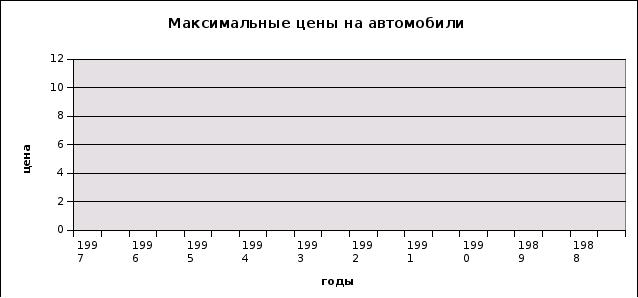
Sheet 2: Лист2

Sheet 3: Лист3
| Модель | ||||||||||||||||||
| 1996 | 1995 | 1994 | 1993 | 1992 | 1991 | 1990 | 1989 | 1988 | ||||||||||
| зима | лето | зима | лето | зима | лето | зима | лето | зима | лето | зима | лето | зима | лето | зима | лето | зима | лето | |
| ВАЗ-1111 | -3 | -6 | -9 | -10 | -7 | -11 | -11 | -8 | -8 | -9 | -9 | |||||||
| ВАЗ-2104 | -21 | -5 | -7 | -6 | -4 | -4 | -4 | -8 | -8 | -7 | -7 | -7 | -7 | -13 | -13 | -3 | -3 | |
| ВАЗ-21043 | -12 | 2 | 0 | -5 | -3 | -5 | -5 | -4 | -4 | -6 | -6 | -4 | -4 | -4 | -4 | -7 | -7 | |
| ВАЗ-2105 | -19 | -4 | -6 | -10 | -8 | -9 | -9 | 0 | 0 | -2 | -3 | -15 | -15 | -3 | -3 | -3 | -3 | |
| ВАЗ-21051 | -10 | -7 | -9 | -14 | -13 | -2 | -2 | -10 | -10 | 0 | 0 | -8 | -8 | -3 | -3 | -15 | -15 | |
| ВАЗ-21053 | -5 | -12 | -14 | -10 | -8 | -7 | -7 | -7 | -7 | -3 | -3 | -5 | -5 | -6 | -6 | -3 | -3 | |
| ВАЗ-2106 | -10 | -7 | -9 | -9 | -8 | -13 | -13 | -7 | -7 | -3 | -3 | -5 | -5 | -6 | -6 | -3 | -3 | |
| ВАЗ-21061 | -10 | -9 | -11 | -12 | -10 | -2 | -2 | -11 | -11 | -3 | -3 | -8 | -8 | -6 | -6 | -3 | -3 | |
| ВАЗ-21063 | -11 | 0 | -2 | -20 | -19 | -9 | -9 | -5 | -5 | 0 | 0 | -10 | -11 | -3 | -3 | -3 | -3 | |
| ВАЗ-21065 | -6 | -9 | -11 | -7 | -5 | |||||||||||||
| ВАЗ-2107 | -7 | -5 | -6 | -15 | -14 | -8 | -8 | -6 | -6 | -7 | -7 | -2 | -2 | -10 | -10 | -11 | -11 | |
| ВАЗ-21074 | -6 | -13 | -15 | -7 | -6 | -8 | -8 | -2 | -2 | -2 | -2 | -7 | -7 | -2 | -2 | -5 | -5 | |
| ВАЗ-2108 | -6 | -8 | -20 | -19 | -2 | -2 | 0 | 0 | -4 | -4 | -2 | -2 | -7 | -7 | -10 | -10 | ||
| ВАЗ-21081 | -12 | 0 | -2 | -15 | -14 | -2 | -2 | 0 | 0 | -12 | -12 | -13 | -14 | -3 | -3 | -5 | -5 | |
| ВАЗ-21083 | -7 | -7 | -9 | -17 | -16 | -2 | -2 | -12 | -12 | -4 | -5 | -2 | -2 | -10 | -10 | -8 | -8 | |
| ВАЗ-2109 | -8 | -4 | -6 | -12 | -11 | -7 | -7 | -9 | -10 | -4 | -4 | -4 | -4 | -2 | -2 | -12 | -12 | |
| ВАЗ-21093 | -12 | -12 | -14 | -5 | -3 | -13 | -13 | -6 | -6 | -4 | -4 | -10 | -11 | 5 | 5 | -4 | -5 | |
| ВАЗ-21099 | -12 | -10 | -11 | -12 | -11 | -6 | -6 | -8 | -8 | -5 | -5 | -2 | -2 | |||||
| ВАЗ-2121 | -14 | -7 | -9 | -8 | -7 | -21 | -21 | -2 | -2 | -5 | -5 | -10 | -10 | -8 | -8 | -11 | -12 | |
| ВАЗ-21213 | -11 | -6 | -8 | -5 | -3 | |||||||||||||
| Москвич-2141 | -34 | -2 | -4 | -16 | -14 | -16 | -16 | -3 | -3 | -6 | -7 | -7 | -7 | -4 | -4 | -15 | -16 | |
| Москвич-21412 | -3 | -3 | -3 | -3 | -19 | -19 | 0 | 0 | ||||||||||
| Москвич-214122 | -10 | -24 | -26 | -17 | -16 | |||||||||||||
| ГАЗ-24-10 | -2 | -3 | -8 | -8 | ||||||||||||||
| ГАЗ-31029 | -14 | -15 | -16 | -5 | -3 | -8 | -8 | -13 | -13 | |||||||||
| ЗАЗ-1102 | -9 | -12 | -16 | -14 | -11 | -16 | -17 | -5 | -5 | 0 | 0 | -5 | -5 | -16 | -17 | |||
| ЗАЗ-968М | 0 | 0 | 0 | 0 | -13 | -14 | -14 | -17 | ||||||||||
| Ауди-80 | -14 | -9 | -9 | -7 | -6 | -6 | -6 | -14 | -14 | -14 | -15 | -19 | -19 | -3 | -3 | -2 | -2 | |
| Ауди-100 | -9 | -19 | -19 | -2 | -2 | -6 | -6 | -6 | -7 | -5 | -5 | -38 | -38 | -3 | -3 | -21 | -21 | |
| БМВ-320 | -16 | -6 | -7 | -9 | -9 | -15 | -15 | -10 | -10 | -15 | -15 | |||||||
| БМВ-520 | -12 | -5 | -6 | -8 | -8 | -14 | -14 | -19 | -19 | -11 | -11 | -8 | -8 | -3 | -4 | -12 | -12 | |
| БМВ-525 | -13 | -17 | -17 | -8 | -8 | -8 | -8 | -6 | -6 | -14 | -14 | -16 | -16 | -10 | -10 | -15 | -15 | |
| Мазда-323 | -23 | -12 | -12 | -11 | -10 | -21 | -21 | -5 | -5 | -12 | -12 | 0 | 0 | -30 | -30 | -12 | -13 | |
| Мазда-626 | -13 | -18 | -18 | -8 | -8 | -25 | -25 | -16 | -16 | -22 | -22 | -11 | -11 | -16 | -16 | -12 | -12 | |
| Мерседес-300 | -10 | -9 | -9 | -12 | -11 | -6 | -6 | -21 | -21 | -5 | -5 | -2 | -2 | -23 | -24 | -4 | -4 | |
| Мицубиси-Галант | -6 | -10 | -11 | -8 | -7 | -8 | -8 | -24 | -24 | -27 | -27 | -6 | -6 | -6 | -6 | -13 | -13 | |
| Ниссан-Санни | -3 | -10 | -10 | -11 | -11 | -7 | -7 | -1 | -1 | -16 | -16 | -13 | -13 | -9 | -10 | -39 | -39 | |
| СААБ-9000 | -11 | -12 | -12 | -14 | -14 | -20 | -20 | -21 | -21 | -17 | -17 | -12 | -12 | -14 | -14 | -2 | -3 | |
| Тойота-Карина | -12 | -17 | -17 | -12 | -12 | -14 | -14 | 1 | 1 | -28 | -28 | -5 | -5 | -31 | -32 | -1 | -1 | |
| Тойота-Королла | -14 | -12 | -12 | -15 | -14 | -13 | -13 | 7 | 7 | -1 | -1 | -16 | -16 | -20 | -20 | -8 | -8 | |
| Фольксваген-Пассат | -7 | -12 | -12 | -14 | -14 | -24 | -24 | -10 | -10 | -15 | -15 | -1 | -1 | -10 | -10 | -9 | -9 | |
| Фольксваген-Гольф | -16 | -21 | -21 | -12 | -11 | -5 | -5 | -14 | -14 | -37 | -37 | -5 | -5 | -11 | -11 | -3 | -3 | |
| Форд-Сьерра | -8 | -16 | -17 | -16 | -15 | -7 | -7 | -7 | -7 | -3 | -3 | -3 | -3 | -18 | -18 | -16 | -16 | |
| Форд-Скорпио | -17 | -11 | -11 | -18 | -18 | -2 | -2 | -18 | -18 | -6 | -6 | -5 | -5 | -17 | -17 | -7 | -7 | |
| Форд-Эскорт | 16 | 10 | 9 | -12 | -12 | -20 | -20 | -4 | -4 | -18 | -18 | -17 | -17 | -22 | -22 | -3 | -3 | |
Sheet 4: Лист6
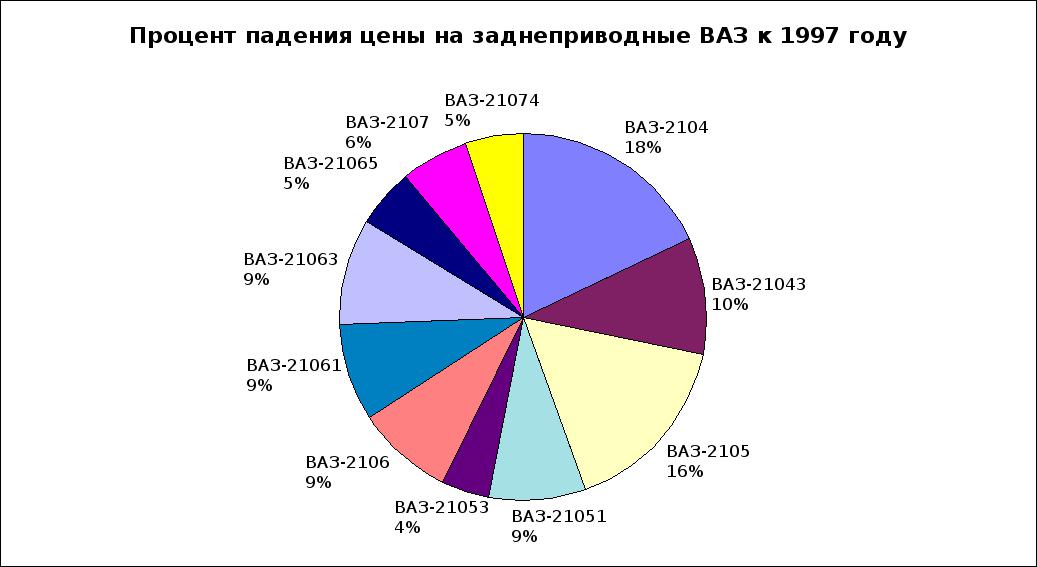
|
|||||||||||||
Sheet 5: Лист7
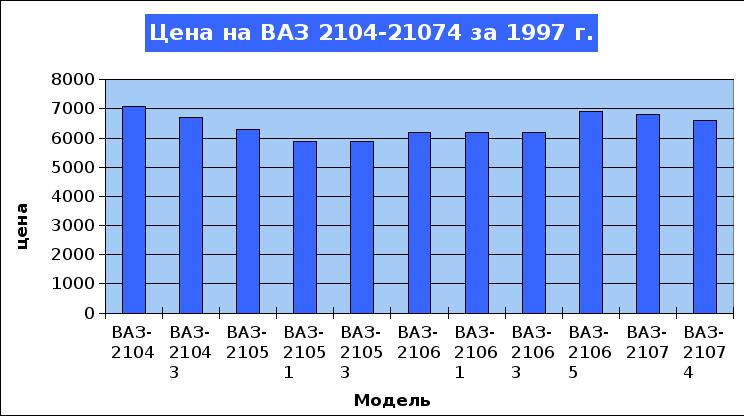
Sheet 6: Лист8
| 1997 | 1996 | 1995 | 1994 | 1993 | 1992 | 1990 | 1989 | 1988 | ||||||||
| -9,8 | -8,3 | -9,45 | -6,55 | -5,3 | -4,1 | -5,85 | -4,05 | -5,4 | ||||||||
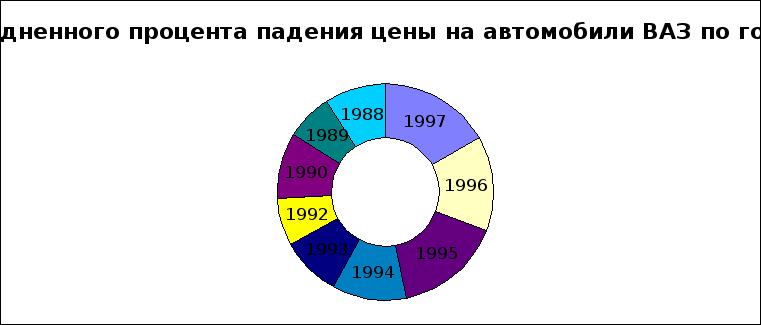
|
||||||||||||||||
Sheet 7: Лист9
| 4395 |
| 6300 |
| 3200 |
| 4395 |
Sheet 8: Лист10
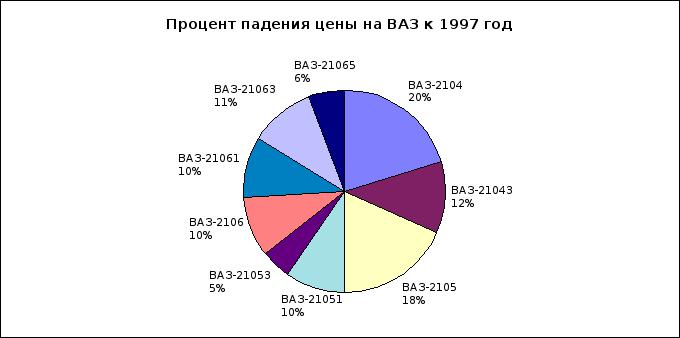
|
Sheet 9: Лист11
| 1997 | 1996 | 1995 | 1994 | 1993 | 1992 | 1991 | 1990 | 1989 | 1988 | |||||||||||||||||||
| 6305 | 6215 | 5905 | 5810 | 5520 | 5330 | 4890 | 4795 | 4145 | 4055 | 3920 | 3830 | 3755 | 3665 | 3485 | 3395 | 3090 | 3005 | 2745 | 2665 | |||||||||
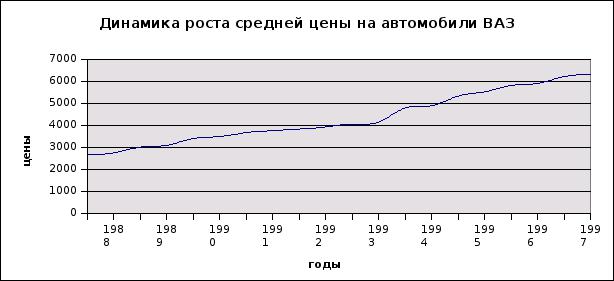
Sheet 10: Лист12
| 0 | |||||||||||||||||||
| 1997 | 1996 | 1995 | 1994 | 1993 | 1992 | 1991 | 1990 | 1989 | 1988 | ||||||||||
| 500 | 500 | 300 | 300 | 800 | 800 | 1000 | 1000 | 1300 | 1300 | 1400 | 1400 | 1200 | 1200 | 1200 | 1200 | 1200 | 1200 | 1000 | 1000 |
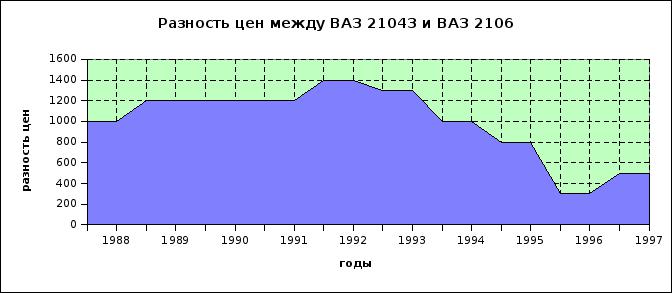
Sheet 11: Лист13
| 5365 | 5365 | 5365 | 5365 | 5365 | 5365 | 5365 | 5365 | 5365 | 5365 | 5365 | 5365 | 5365 | 5365 | 5365 | 5365 | 5365 | 5365 | 5365 | 5365 |
| 1997 | 1996 | 1995 | 1994 | 1993 | 1992 | 1991 | 1990 | 1989 | 1988 | ||||||||||
| 1435 | 1335 | 635 | 535 | 735 | 535 | 435 | 335 | 135 | 35 | -65 | -165 | -365 | -465 | -565 | -665 | -765 | -865 | -1065 | -1165 |
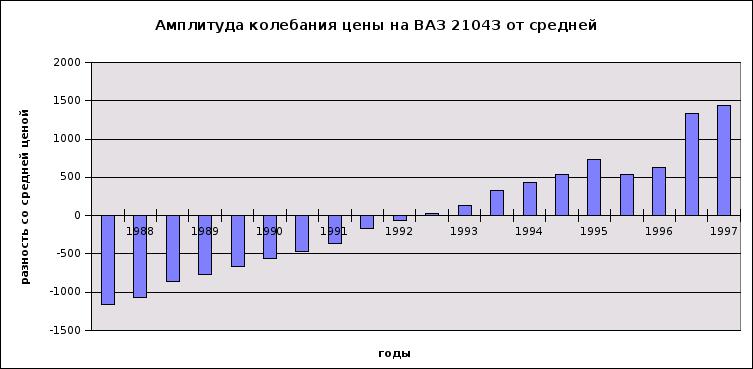
Sheet 12: Лист14
| Модель | Процент падения цены на авто к прошлому году | |||||||||||||||||
| 1996 | 1995 | 1994 | 1993 | 1992 | 1991 | 1990 | 1989 | 1988 | ||||||||||
| ВАЗ-1111 | -3 | -6 | -10 | -11 | -7 | -12 | -13 | -9 | -9 | -10 | -10 | |||||||
| ВАЗ-2104 | -27 | -6 | -8 | -6 | -4 | -4 | -4 | -9 | -9 | -7 | -7 | -8 | -8 | -15 | -15 | -3 | -3 | |
| ВАЗ-21043 | -14 | 2 | 0 | -5 | -4 | -5 | -6 | -4 | -4 | -6 | -6 | -4 | -4 | -4 | -4 | -7 | -7 | |
| ВАЗ-2105 | -24 | -4 | -6 | -11 | -9 | -10 | -10 | 0 | 0 | -3 | -3 | -18 | -18 | -3 | -3 | -3 | -3 | |
| ВАЗ-21051 | -11 | -8 | -10 | -16 | -14 | -2 | -2 | -11 | -11 | 0 | 0 | -9 | -9 | -3 | -3 | -17 | -18 | |
| ВАЗ-21053 | -5 | -14 | -17 | -11 | -9 | -7 | -7 | -8 | -8 | -3 | -3 | -6 | -6 | -6 | -6 | -3 | -3 | |
| ВАЗ-2106 | -11 | -8 | -10 | -10 | -9 | -14 | -15 | -8 | -8 | -3 | -3 | -6 | -6 | -6 | -6 | -3 | -3 | |
| ВАЗ-21061 | -11 | -10 | -12 | -13 | -11 | -2 | -2 | -13 | -13 | -3 | -3 | -8 | -9 | -6 | -6 | -3 | -3 | |
| ВАЗ-21063 | -13 | 0 | -2 | -24 | -23 | -10 | -10 | -5 | -5 | 0 | 0 | -11 | -12 | -3 | -3 | -3 | -3 | |
| ВАЗ-21065 | -6 | -10 | -12 | -7 | -5 | |||||||||||||
| ВАЗ-2107 | -8 | -5 | -7 | -17 | -16 | -8 | -9 | -7 | -7 | -7 | -7 | -2 | -3 | -11 | -11 | -12 | -13 | |
| ВАЗ-21074 | -6 | -15 | -17 | -8 | -6 | -9 | -9 | -2 | -2 | -2 | -2 | -7 | -7 | -2 | -3 | -5 | -5 | |
| ВАЗ-2108 | 100 | -7 | -9 | -26 | -24 | -2 | -2 | 0 | 0 | -5 | -5 | -2 | -2 | -8 | -8 | -11 | -11 | |
| ВАЗ-21081 | -13 | 0 | -2 | -17 | -16 | -2 | -2 | 0 | 0 | -13 | -14 | -15 | -16 | -3 | -3 | -6 | -6 | |
| ВАЗ-21083 | -7 | -8 | -10 | -21 | -20 | -2 | -2 | -13 | -14 | -5 | -5 | -2 | -2 | -11 | -11 | -9 | -9 | |
| ВАЗ-2109 | -9 | -5 | -6 | -14 | -13 | -8 | -8 | -10 | -11 | -4 | -4 | -5 | -5 | -2 | -2 | -13 | -14 | |
| ВАЗ-21093 | -14 | -14 | -16 | -5 | -3 | -15 | -15 | -6 | -6 | -4 | -4 | -12 | -12 | 4 | 5 | -5 | -5 | |
| ВАЗ-21099 | -14 | -11 | -13 | -14 | -13 | -7 | -7 | -9 | -9 | -6 | -6 | -2 | -2 | |||||
| ВАЗ-2121 | -17 | -8 | -10 | -9 | -7 | -27 | -27 | -2 | -2 | -5 | -5 | -11 | -11 | -9 | -9 | -13 | -13 | |
| ВАЗ-21213 | -12 | -6 | -8 | -5 | -3 | |||||||||||||
| Москвич-2141 | -51 | -2 | -5 | -18 | -16 | -19 | -19 | -3 | -3 | -7 | -7 | -7 | -8 | -4 | -4 | -18 | -19 | |
| Москвич-21412 | -3 | -3 | -3 | -3 | -23 | -24 | 0 | 0 | ||||||||||
| Москвич-214122 | -11 | -32 | -36 | -21 | -18 | |||||||||||||
| ГАЗ-24-10 | -3 | -3 | -8 | -8 | ||||||||||||||
| ГАЗ-31029 | -16 | -17 | -20 | -5 | -3 | -9 | -9 | -15 | -15 | |||||||||
| ЗАЗ-1102 | -9 | -14 | -19 | -16 | -13 | -19 | -20 | -5 | -5 | 0 | 0 | -5 | -6 | -19 | -20 | |||
| ЗАЗ-968М | 0 | 0 | 0 | 0 | -14 | -17 | -17 | -20 | ||||||||||
| Ауди-80 | -16 | -10 | -10 | -7 | -7 | -6 | -6 | -16 | -16 | -17 | -17 | -23 | -23 | -3 | -3 | -2 | -2 | |
| Ауди-100 | -9 | -23 | -24 | -3 | -2 | -6 | -7 | -7 | -7 | -5 | -5 | -60 | -61 | -3 | -3 | -27 | -27 | |
| БМВ-320 | -20 | -6 | -7 | -10 | -10 | -17 | -17 | -11 | -11 | -18 | -18 | |||||||
| БМВ-520 | -14 | -6 | -6 | -9 | -9 | -16 | -16 | -23 | -23 | -13 | -13 | -8 | -8 | -4 | -4 | -13 | -13 | |
| БМВ-525 | -14 | -20 | -20 | -9 | -8 | -9 | -9 | -6 | -6 | -16 | -16 | -19 | -19 | -11 | -11 | -18 | -18 | |
| Мазда-323 | -29 | -13 | -14 | -12 | -11 | -27 | -27 | -5 | -5 | -14 | -14 | 0 | 0 | -43 | -44 | -14 | -14 | |
| Мазда-626 | -16 | -22 | -23 | -9 | -8 | -33 | -33 | -19 | -19 | -28 | -28 | -12 | -12 | -19 | -19 | -13 | -13 | |
| Мерседес-300 | -11 | -9 | -10 | -13 | -13 | -7 | -7 | -27 | -27 | -6 | -6 | -2 | -2 | -31 | -31 | -4 | -5 | |
| Мицубиси-Галант | -6 | -11 | -12 | -8 | -8 | -8 | -8 | -32 | -32 | -37 | -37 | -6 | -6 | -7 | -7 | -14 | -14 | |
| Ниссан-Санни | -3 | -11 | -11 | -13 | -12 | -8 | -8 | -1 | -1 | -18 | -19 | -15 | -15 | -10 | -11 | -64 | -65 | |
| СААБ-9000 | -13 | -14 | -14 | -17 | -17 | -25 | -25 | -26 | -26 | -20 | -20 | -14 | -14 | -16 | -16 | -3 | -3 | |
| Тойота-Карина | -13 | -20 | -21 | -14 | -13 | -16 | -16 | 1 | 1 | -38 | -39 | -5 | -5 | -46 | -46 | -1 | -1 | |
| Тойота-Королла | -17 | -13 | -14 | -17 | -17 | -14 | -14 | 6 | 6 | -1 | -1 | -19 | -19 | -25 | -25 | -8 | -8 | |
| Фольксваген-Пассат | -8 | -13 | -14 | -16 | -16 | -32 | -32 | -11 | -11 | -17 | -17 | -1 | -1 | -11 | -11 | -10 | -10 | |
| Фольксваген-Гольф | -19 | -26 | -27 | -13 | -13 | -5 | -5 | -16 | -16 | -58 | -58 | -5 | -5 | -12 | -12 | -3 | -3 | |
| Форд-Сьерра | -9 | -19 | -20 | -19 | -18 | -8 | -8 | -7 | -7 | -3 | -3 | -3 | -3 | -22 | -22 | -19 | -20 | |
| Форд-Скорпио | -20 | -12 | -13 | -22 | -21 | -2 | -2 | -22 | -22 | -7 | -7 | -5 | -5 | -20 | -20 | -8 | -8 | |
| Форд-Эскорт | 13 | 9 | 8 | -14 | -13 | -25 | -25 | -4 | -4 | -22 | -22 | -20 | -21 | -27 | -28 | -3 | -3 |
В последние годы в экономике России произошли кардинальные изменения: переход на рыночные отношения, рост инфляции и т. д. Все это не могло не отразится на автомобильной промышленности, а тем более на рынке автомобилей. В этих условиях многие автомобильные заводы пришли в критическое состояние: ЗИЛ, АЗЛК, ВАЗ...
Ах, как сладко жилось промышленности в незабвенные времена плановой экономики! Всемогущий ЦК всезнающей партии совместно с некоторыми другими «директивными органами» принимали очередное историческое решение, открывалось бюджетное финансирование, вырастал новый промышленный гигант, и потребитель получал товар. Страна всегда была огромная, и покупателей неизбежно оказывалось больше, чем товара. Почесав затылок в поиске ожидаемых потребительских качеств, невзыскательный наш потребитель со вздохом удовлетворялся их отсутствием.
Безмятежность нарушил рынок. Отпущенные цены сделали автомобиль недоступным для многих, отсекли «массового» покупателя. А оставшийся стал требовать к себе уважения со стороны производителя. Оказалось, и у наших людей весьма разные вкусы и потребности. Отдавая миллионы за «базовое изделие», им вовсе не хочется тратить время и силы, переделывая автомобиль под собственные конкретные нужды. К сожалению, бракованные «Жигули» теперь ни у кого не вызывают удивления- это стало скорее закономерностью, чем исключением из правил.
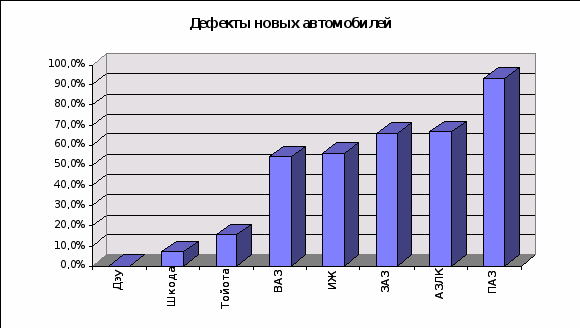
Конечно, каждый автозавод стремится перейти на выпуск новой модели. Но государство теперь субсидированием не занимается, новые банкиры пока не рискуют инвестировать промышленность, у самих же заводов нет на это ни средств, ни сил, ни умения. Вот почему так медленно идет выдача на-гора новинок. Капризы же покупателя стремятся выполнять малой кровью - модернизацией.
Немало упреков можно услышать и в адрес наших моторных заводов, которые делают все те же конструкции, что и десять лет назад. Самое значимое из того, что освоено ими за последнее время, если судить по рыночному предложению, - это тольяттинский двигатель 1,7 литра для «Нивы» и уфимский того же литража для «Москвича». О других пока больше разговоров. Тем временем на рынке появляются иномарки в полной мере отвечающие, а то и превосходящие потребительские запросы рядового российского покупателя. Соотношение качество-цена складывается не в пользу российских автомобилей. Уже ни у кого не возникает желание томится в длинных очередях за детищем российской автомобильной промышленности. Покупатель становится более требователен. Предложение огромно, но и спрос велик. Рынок автомобилей продолжает расти и приобретает все более цивилизованные черты.
Именно поэтому темой моей курсовой работы стало исследование автомобильного рынка России.
Постановка задачи
В основную таблицу включены цены как на российские, так и на иностранные автомобили, выпущенные в период с 1988 по 1997 годы. Вследствие того, что цена на автомобили претерпевает и сезонные изменения, в таблицу включены цены за зиму и лето.
Рассматриваются автомобили не бывшие в аварии, в хорошем состоянии, ежегодный пробег которых не превышает 20 тысяч км.
Ключ к основной таблице.
|
Модель |
||
|
год выпуска |
||
|
сезон |
сезон |
|
|
цена |
Как пользоваться таблицей:
Надо выбрать нужную Вам модель.
Соответственно с Вашими средствами, выделенными на покупку автомобиля в строке цен найти подходящую цифру.
На пересечении с верхней строкой таблицы Вы увидите примерный год выпуска автомобиля выбранной Вами марки. Шаблоны диаграмм.
1.
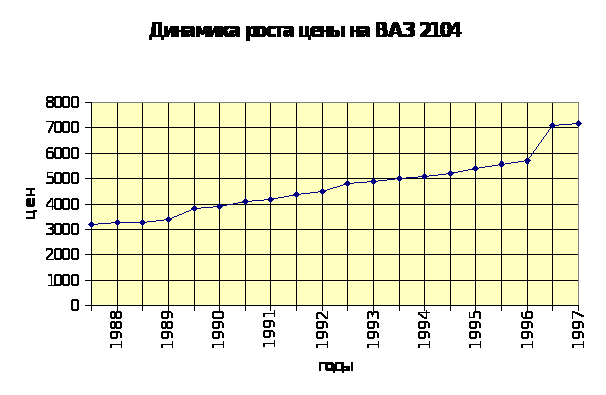
В данной диаграмме, которая представляет собой график приведена средняя цена на ВАЗ 2104 в зависимости от года выпуска. По оси абсцисс отложены годы выпуска автомобиля, по оси ординат - цена.
2.
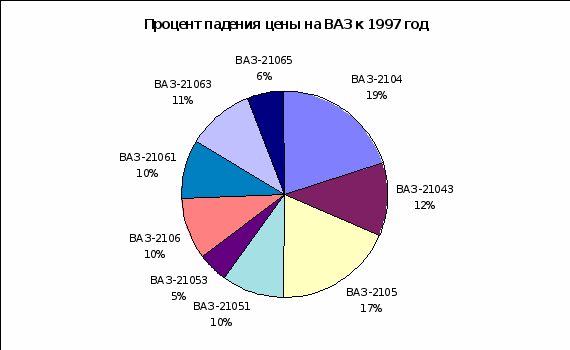
В данной диаграмме сравнивается цена автомобиля 1996 года выпуска и автомобиля выпущенного в 1997 году. На основании этих данных вычисляется процент падения цены. Круговая диаграмма позволяет не только численно, но и визуально оценить соотношение процента падения цены на автомобили разных моделей за один и тот же период.
3.
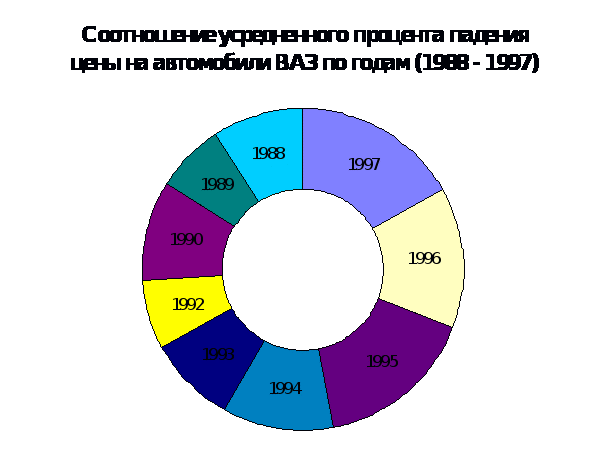
В диаграмме показан средний процент падения цены на автомобили ВАЗ с 1988 года выпуска по 1997 год. Для построения использовалась информация, находящаяся в таблице № 2 « Процент падения цены на автомобили по годам ». Формулу для вычисления процента падения см. в разделе «Формулы». Далее находится среднее значение, и по этим данным строим диаграмму.
4.
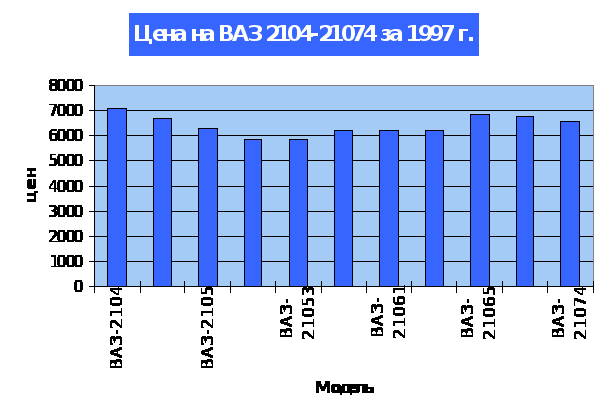
Диаграмма иллюстрирует цены на новые ВАЗ 1997 года выпуска.
5.
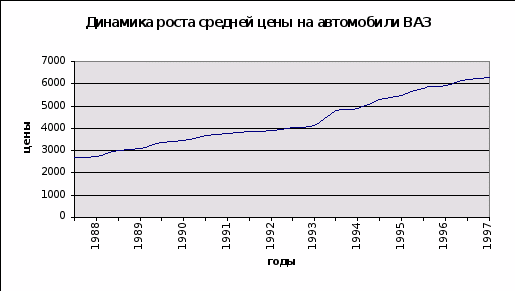
6.
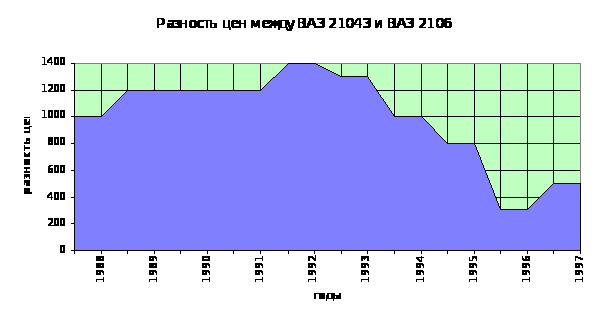
В данной диаграмме показана разность между ценой на ВАЗ 21043 и ВАЗ 2106. С ее помощью наглядно видно, когда разность в цене между этими автомобилями велика, а когда незначительна.
7.
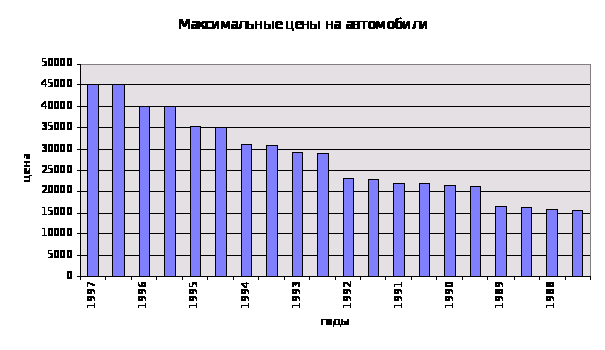
В диаграмме показана цена на самый дорогой автомобиль из всех рассмотренных по годам выпуска.
8.
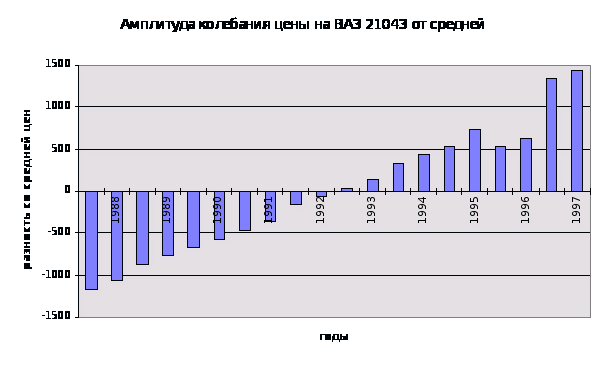
В диаграмме проиллюстрировано отклонение цены на автомобиль в данном году от средней за весь период.
Описание работы (Теоретическая часть).
ПОСТРОЕНИЕ ТАБЛИЦ
Все данные таблицы записываются в так называемые ячейки, которые находятся на пересечении строк и столбцов таблицы. По умолчанию содержимое ячейки представляется программой Excel в стандартном формате, который устанавливается при запуске программы. Например, для чисел и текстов задается определенный вид и размер шрифта.
В программе Excel имеются контекстные меню, которые вызываются правой кнопкой мыши, когда промаркирована некоторая область таблицы. Эти меню содержат много директив обработки и форматирования таблиц. Директивы форматирования можно также вызвать на панели форматирования (вторая строка пиктографического меню), щелкнув мышью по соответствующей пиктограмме.
Маркирование ячеек.
Отдельные ячейки таблицы маркируются (выделяются) автоматически с помощью указателя ячеек. Чтобы перевести указатель в заданную ячейку, нужно щелкнуть по ней левой кнопкой мыши или использовать клавиши управления курсором. Для маркировки нескольких ячеек нужно щелкнуть в начале маркируемой области (левый верхний угол) и, удерживая кнопку мыши нажатой, перемещать манипулятор в конец области (правый нижний угол). Чтобы отменить маркировку области, можно просто щелкнуть по немаркированной ячейке. Для маркирования нескольких ячеек с помощью клавиатуры необходимо установить указатель ячеек в начальную ячейку области, а затем, удерживая клавишу [Shift] нажатой, распространить маркировку на всю область с помощью клавиш управления курсором.
Одна строка или столбец таблицы маркируются щелчком по номеру (адресу), который расположен в заголовке строки или столбца. Для маркирования нескольких строк или столбцов нужно щелкнуть по номеру первой строки (столбца), а затем, удерживая кнопку мыши нажатой, переместить манипулятор в нужную позицию.
ТАБЛИЧНЫЕ ВЫЧИСЛЕНИЯ
Возможность использования формул и функций является одним из важнейших свойств программы обработки электронных таблиц. Это, в частности, позволяет проводить статистический анализ числовых значений в таблице.
Текст формулы, которая вводится в ячейку таблицы, должен начинаться со знака равенства (=), чтобы программа Excel могла отличить формулу от текста. После знака равенства в ячейку записывается математическое выражение, содержащее аргументы, арифметические операции и функции.
В качества аргументов в формуле обычно используются числа и адреса ячеек. Для обозначения арифметических операций могут использоваться следующие символы: + (сложение); - (вычитание); * (умножение); / (деление).
Формула может содержать ссылки на ячейки, которые расположены на другом рабочем листе или даже в таблице другого файла. Однажды введенная формула может быть в любое время модифицирована. Встроенный Менеджер формул помогает пользователю найти ошибку или неправильную ссылку в большой таблице.
Кроме этого, программа Excel позволяет работать со сложными формулами, содержащими несколько операций. Для наглядности можно включить текстовый режим, тогда программа Excel будет выводить в ячейку не результат вычисления формулы, а собственно формулу.
Ввод формул.
Программа Excel интерпретирует вводимые данные либо как текст (выравнивается по левому краю), либо как числовое значение (выравнивается по правому краю). Для ввода формулы необходимо ввести алгебраическое выражение, которому должен предшествовать знак равенства (=).
Предположим, что в ячейке А1 таблицы находится число 100, а в ячейке В1 - число 20. Чтобы разделить первое число на второе и результат поместить в ячейку С1, в ячейку С1 следует ввести соответствующую формулу (=А1/В1) и нажать [Enter].
Ввод формул можно существенно упростить, используя маленький трюк. После ввода знака равенства следует просто щелкнуть мышью по первой ячейке, затем ввести операцию деления и щелкнуть по второй ячейке.
Сложные формулы.
Применение сложных формул продемонстрируем на примере.
|
B |
C |
D |
E |
|
|
10 |
РАБОТА |
ВРЕМЯ |
ЦЕНА |
СУММА |
|
11 |
Настройка клавиатуры |
2 |
$ 17.80 |
$ 35.60 |
|
12 |
Обслуживание машин |
4 |
$ 3.80 |
$ 15.20 |
|
13 |
Подготовка формуляров |
8 |
$ 1.56 |
$ 12.48 |
|
14 |
||||
|
15 |
||||
|
16 |
Сумма |
$ 63.28 |
||
|
17 |
НДС 15% |
$ 9.49 |
Рис.1.
В столбце С приведенной таблицы указано время (в часах), затраченное на выполнение работы, в столбце D - стоимость одного часа работы, а в столбце Е - промежуточная сумма, которую надо заплатить за эту работу. В ячейке Е16 нужно вычислить общую стоимость всех работ. Для этого туда надо записать следующую формулу: =Е12+Е13+Е14. Полученную сумму умножьте на 0,15, чтобы учесть налог на добавленную стоимость, и результат поместите в ячейке Е17: =Е16*0,15.
Для вычисления конечной суммы, подлежащей оплате (например, в ячейке Е19) надо сначала сложить промежуточные суммы, а затем результат умножить на 0,15. Формула должна иметь вид: =(Е12+Е13+Е14)*0,15. Конечно, можно было бы и просто просуммировать содержимое ячеек Е16 и Е17. Для сложения чисел можно также использовать функцию суммы Сумм(), тогда формула будет выглядеть следующим образом: =Сумм(E12:E14)*0,15.
Редактирование формул.
Чтобы начать редактировать содержимое ячейки, нужно сначала промаркировать эту ячейку. На следующем шаге необходимо включить режим редактирования, нажав клавишу [F2] или выполнив двойной щелчок мышью. В режиме редактирования в верхней части экрана (под строкой пиктографического меню) активизируется наборная строка, в которой видна сама формула, а не результат ее вычисления.
ПОСТРОЕНИЕ И ОФОРМЛЕНИЕ ДИАГРАММ
Графические диаграммы оживляют сухие колонки цифр в таблице, поэтому уже в ранних версиях программы Excel была предусмотрена возможность построения диаграмм. В пятую версию Excel включен новый Конструктор диаграмм, который позволяет создавать диаграммы "презентационного качества".
Красивая трехмерная диаграмма не только радует глаз, но и улучшает качество документа. В программе MS Excel 5.0 появился новый тип трехмерных диаграмм - так называемые кольцевые диаграммы, которые дополняют поверхностные и сетчатые трехмерные диаграммы четвертой версии.
Диаграмму модно расположить рядом с таблицей или разместить ее на отдельном рабочем листе.
Конструктор диаграмм является одним из наиболее мощных средств в программе Excel. Построение диаграммы с его помощью выполняется за несколько шагов. Конструктору указывается исходная область таблицы, тип диаграммы, используемые надписи и цвета. На основной панели имеется пиктограмма для вызова Конструктора диаграмм.
Построение диаграмм.
Прежде чем строить диаграмму, необходимо закончить все работы в таблице, включая ее форматирование. Вызовите Конструктор диаграмм, щелкнув на основной панели по 17-й пиктограмме.
Конструктор диаграмм будет ожидать информации о местонахождении диаграммы, поэтому указатель мыши приобретает форму пиктограммы Конструктора. Вы должны сделать с помощью указателя мыши прямоугольник на свободном месте рабочего листа, где будет размещена диаграмма. Для этого щелкните левой кнопкой мыши, а затем, не отпуская ее, отбуксируйте образовавшуюся после щелчка пунктирную рамке из верхнего левого угла прямоугольной области в правый нижний угол. Если диаграмму нужно построить на отдельном листе, то откройте в меню «Вставка» подменю «Диаграмма» и выберите в нем директиву «На новом листе».
После этого Конструктор открывает диалоговое окно, в котором за пять шагов нужно построить диаграмму. Но сначала нужно указать позицию, где находится таблица данных, на основе которой строится диаграмма. Для этого на первом шаге промаркируйте мышью свою таблицу, включая заголовки строк и столбцов.
Чтобы выполнить два следующих шага, щелкните по командной кнопке Далее и выберите из предложенных образцов тип и вид диаграммы соответственно. На четвертом шаге Конструктор предлагает предварительный просмотр получившейся диаграммы. На последнем (пятом) шаге остается только задать имя диаграммы, ее легенду (т.е. соответствие между столбцами диаграммы и табличными данными), а также указать надписи на осях диаграммы. В заключении щелкните по командной кнопке Готово, и диаграмма появится в указанной области рабочего листа.
Типы диаграмм.
Тип диаграммы можно задать тремя различными способами. Первый способ описан в разделе 5.1. Второй способ связан с входом в режим редактирования диаграммы, который включается двойным щелчком левой кнопки мыши внутри рамки диаграммы.
Тогда в меню Формат появится директива Тип Диаграммы. Вызовите эту директиву и в открывшемся диалоговом окне выберите подходящий тип диаграммы.
Однако проще всего воспользоваться графическим меню. Щелкните правой кнопкой мыши в области пиктографической панели и в открывшемся меню вызовите директиву Диаграмма. В верхней части экрана справа появится маленькое графическое меню. Первая пиктограмма этого меню определяет тип диаграммы. После щелчка по стрелке, которая находится рядом с этой пиктограммой, перед Вами откроется список, содержащий все типы диаграмм.
Формулы расчета.
1.
Формула позволяет вычислить процент падения цены на автомобиль.
В EXCEL она выглядит следующим образом:
=ОКРУГЛ(ПРОИЗВЕД(СУММ(год предыдущ.;-год следующ);СТЕПЕНЬ(год предыдущ-1);100);0)
В алгебраическом виде она выглядит так:
год предыдущ. - год следующ.
%= ¾¾¾¾¾¾¾¾¾¾¾¾¾¾¾¾¾¾¾¾¾ * 100
год следующ.
и результат округляем до целого числа.
Год предыдущ. - цена на автомобиль предыдущего года выпуска.
Год следующ. - цена на автомобиль следующего года выпуска.
2.
Формула позволяет вычислить максимальное значение цены на автомобиль.
В EXCEL она выглядит следующим образом:
=МАКС(адрес первой ячейки:адрес последней ячейки)
В скобках задается диапазон( начальная ячейка : конечная ячейка ).
3.
Формула позволяет вычислить минимальное значение цены на автомобиль.
В EXCEL она выглядит следующим образом:
=МИН(адрес первой ячейки:адрес последней ячейки)
В скобках задается диапазон( начальная ячейка : конечная ячейка ).
4.
Формула позволяет вычислить среднее значение.
В EXCEL она выглядит следующим образом:
=СРЗНАЧ(адрес первой ячейки:адрес последней ячейки)
В скобках задается диапазон( начальная ячейка : конечная ячейка ).
5.
Формула позволяет вычислить амплитуду колебания цены на автомобиль.
В EXCEL она выглядит следующим образом:
=СУММ (цена на автомобиль;-СРЗНАЧ(адрес первой ячейки;адрес последней ячейки))
В алгебраической форме формула выглядит так:
А= цена на автомобиль - среднее значение цены
6.
Формула позволяет вычислить произведение чисел.
В EXCEL она выглядит следующим образом:
=ПРОИЗВЕД(число1;число2;...)
число1 - адрес ячейки, где содержится первое число
число2 - адрес ячейки, где содержится второе число и т.д.
В алгебраической форме формула выглядит следующим образом:
произведение = число1*число2*....*числоn
Используется для построения диаграммы 2.
7.
Формула позволяет вычислить частное чисел. Так как в мастере функций EXCEL специальной функции для нахождения частного нет, то деление осуществляется через функцию произведения.
В EXCEL формула выглядит следующим образом:
=ПРОИЗВЕД(число1;СТЕПЕНЬ(число;-1))
число1 - адрес ячейки, где содержится делимое
число - адрес ячейки, где содержится делитель
Но можно схитрить и задавать формулу не через мастер функций, а непосредственно в строке формул. Это можно сделать так:
Выделить нужную Вам ячейку.
Написать в строке формул знак = , это даст директиву EXCEL, что в ячейке содержится формула.
Выделить ячейку делимого.
Ввести в строку формул знак /.
Выделить ячейку делителя, соответственно адрес ячейки отразится в строке формул.
Используется для построения диаграммы 2.
8.
Формула позволяет вычислить разность чисел. Специальной функции для нахождения разности чисел в EXCEL, поэтому для ее осуществления используется функция суммы.
В EXCEL формула выглядит следующим образом:
=СУММ(число1;-число2)
число1 - адрес ячейки, где содержится уменьшаемое
число2 - адрес ячейки, где содержится вычитаемое
В алгебраической форме формула выглядит так:
разность = число1 - число2
Формула используется в диаграммах 3,6 и 8.